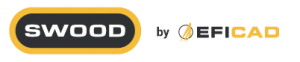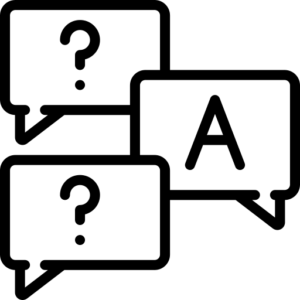
I - Installation et activation
Installation
Pendant l’installation, le registre des fichiers .dll peut être bloqué par les droits restreints de l’utilisateur Windows. Il est donc nécessaire d’installer les compléments en passant par une session admin, et de lancer le fichier setup.exe file en tant qu’administrateur.
Activation
Il existe 2 méthodes d’activation : l’activation automatique et l’activation manuelle.
Si l’activation automatique ne fonctionne pas, on peut utiliser l’activation manuelle.
- « Invalid Transaction » (1) -9, -5, -3 :
Ces erreurs sont les plus fréquentes lors de l’activation. Reprendre l’activation à partir de la première fenêtre d’activation en cliquant sur « Précédent » dans la fenêtre récapitulative d’activation.
- « Security Protection initialize Succeed. Restart activation process » :
Ce message apparaît lors du premier essai. Reprendre l’activation à partir de la première fenêtre d’activation en cliquant sur Précédent dans la fenêtre récapitulative d’activation.
- « Activation/Return process : account not valid » :
Ce message apparaît quand un numéro de série invalide a été utilisé pendant l’activation. Vérifiez la clé de la licence. Elle devrait être inscrite sur le bon de livraison fourni par votre revendeur.
- « Cannot connect to the activation server » :
Reprendre l’activation à partir de la première fenêtre d’activation en cliquant sur Précédent dans la fenêtre récapitulative d’activation. Si cela ne fonctionne pas, contactez votre revendeur.
Remarque : une nouvelle requête d’activation doit être créée et envoyée par courriel à activation@eficad.com en redémarrant l’activation
Certaines applications anti-virus (AV) ne permettent pas la mise à jour des ressources du système lorsqu’elles sont utilisées. De plus, la performance peut être affectée lorsqu’un AV est activé. Il est donc recommandé de le désactiver pour installer SWOOD.
Oui. L’installation de SWOOD nécessite la mise à jour des DLL du système, ce qui exige d’avoir des droits d’administrateur. Il est à noter que vous avez besoin des droits d’administrateur seulement sur le poste sur lequel vous voulez installer ou mettre à jour SWOOD.
Non, une seule version de SWOOD peut être installée à la fois. C’est la raison pour laquelle il est nécessaire de désinstaller la version précédente avant d’installer la nouvelle. Installer SWOOD par-dessus une version précédente risque de causer des problèmes.
Oui, le répertoire des données est accessible dans SOLIDWORKS depuis « Outils>SWOODDesign>Options ».
Il est également disponible depuis « Outils>SWOODCAM>Options ».
SWOOD est rétro-compatible jusqu’à 2 versions de SOLIDWORKS antérieures.
Par exemple, SWOOD 2020 est compatible avec les versions SOLIDWORKS 2018 à SOLIDWORKS 2020.
Les clients peuvent obtenir la version de SWOOD qui correspond à la date de leur souscription.
Par exemple : les clients dont la souscription se termine en 2020 auront droit aux différentes versions jusqu’à la dernière SP de SWOOD 2020.
II - Licence fixe SWOOD
Vous avez 30 jours après la première installation et le démarrage de votre produit SWOOD pour l’activer.
Si vous n’activez pas votre produit dans les 30 jours après la première installation et le démarrage de votre produit SWOOD, il s’arrêtera de fonctionner jusqu’à ce qu’il soit activé.
Il est possible de transférer le logiciel d’un ancien ordinateur à un nouveau. Ouvrir SOLIDWORKS puis retrouver Outils>SWOOD (Design or CAM)>?>Transfert de licences.
Remarque : chacun des produits doit être transféré individuellement.
Cette fonction désactive le produit sur l’ordinateur actuel afin qu’il puisse être réactivé sur le nouveau.
III - Licence réseau SWOOD (SNL)
Les clients SNL doivent immédiatement procéder à l’activation grâce au gestionnaire de licences afin de distribuer les licences sur leur réseau.
Non, pour transférer une SNL, il faut utiliser l’option de transfert dans le gestionnaire du serveur de licences SWOOD.
Un serveur de licences SWOOD (SNL) est un poste de travail qui est paramétré pour répartir les licences des clients. Le serveur de licences donne la permission aux clients d’exécuter SWOOD sur son poste.
Oui. Le gestionnaire du serveur de licences SWOOD vous permet d’emprunter une licence selon le décompte des licences disponibles. Une licence peut être emprunter jusqu’à 30 jours par l’utilisateur.
Non. Seulement un numéro de licence peut être activé. Tous les produits SWOOD seront disponibles sous ce numéro de licence.